windows11电脑投屏到电视机设置方法 windows11笔记本电脑怎么投屏到电视机
更新时间:2023-08-05 09:46:00作者:runxin
很多使用笔记本windows11电脑的用户在观看视频时经常会因为画面屏幕尺寸较小的缘故而导致观看体验很差,因此一些用户会通过windows11系统中自带的投屏功能,将画面投放到电视机上,导致windows11笔记本电脑怎么投屏到电视机呢?今天小编就来教大家windows11电脑投屏到电视机设置方法。
具体方法:
方法一、
1、按住Windows键,然后打开电影和电视;
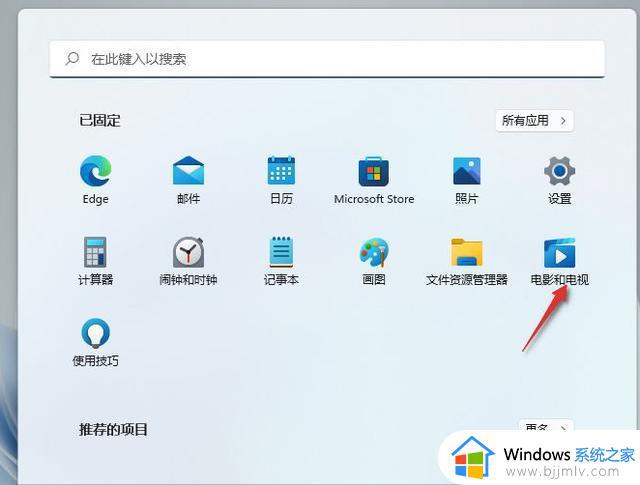
2、打开播放的电影,点击右下角3个点,选择投射到设备中;
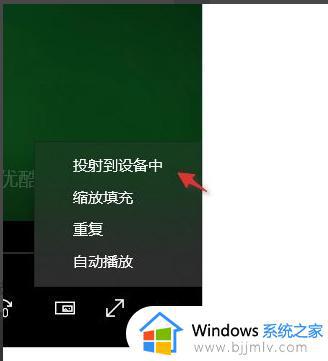
3、电视需要安装投屏软件,处于同一局域网下的电视设备就会被搜索到,点击连接即可。
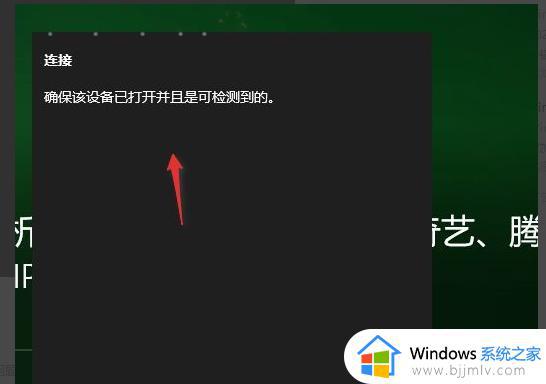
方法二、
1、Win11系统,可以通过按 Win + K 组合键,打开无线投屏功能;
2、如果需要在任务栏,右小角通知栏操作的话,需要先添加此功能;
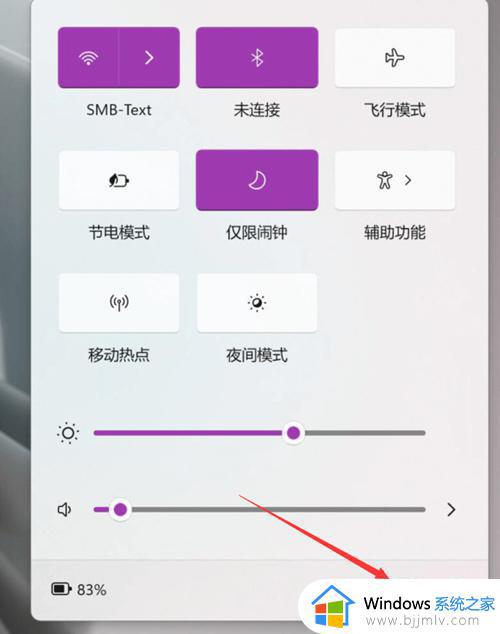
3、选择投放;
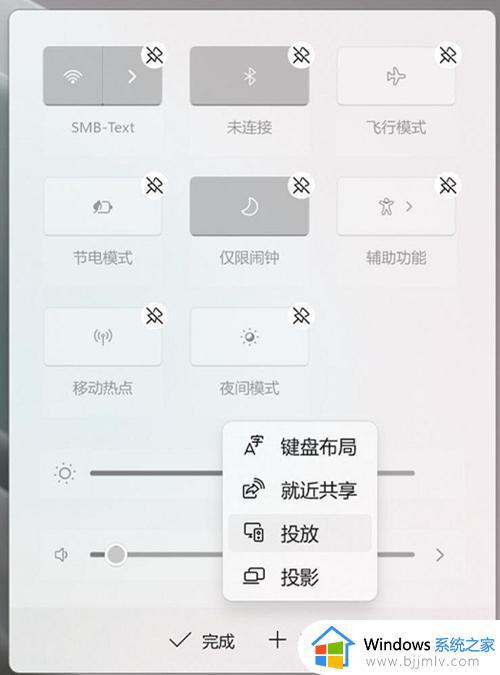
4、添加完成,点击“投放”之后,就可以查看当前可用的无线显示器了。
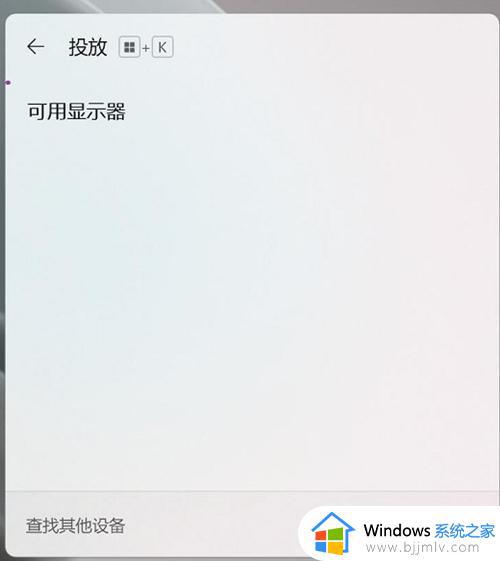
上述就是小编告诉大家的windows11电脑投屏到电视机设置方法了,如果有不了解的用户就可以按照小编的方法来进行操作了,相信是可以帮助到一些新用户的。
windows11电脑投屏到电视机设置方法 windows11笔记本电脑怎么投屏到电视机相关教程
- windows11电脑怎么投屏到电视 笔记本电脑win11投屏到电视的方法
- win11笔记本投屏电视机怎么弄 笔记本win11投屏到电视设置方法
- win11电脑投屏到电视机怎么设置 win11电脑投屏电视机如何设置
- win11投屏到电视机怎么弄 电脑win11投屏到电视机设置教程
- 电脑win11投屏到电视机的方法 电脑win11怎么投屏到电视
- win11笔记本如何投屏到电视上 win11笔记本电脑怎样投屏到电视机上
- windows11电脑怎么投屏到投影仪 windows11笔记本如何投屏到投影仪
- 电脑如何投屏到电视上win11 win11电脑投屏到电视方法
- windows11无法投屏电视怎么办 windows11投屏到电视失败修复方法
- windows11怎么投屏到小米电视 windows11投屏到小米电视如何操作
- win11恢复出厂设置的教程 怎么把电脑恢复出厂设置win11
- win11控制面板打开方法 win11控制面板在哪里打开
- win11开机无法登录到你的账户怎么办 win11开机无法登录账号修复方案
- win11开机怎么跳过联网设置 如何跳过win11开机联网步骤
- 怎么把win11右键改成win10 win11右键菜单改回win10的步骤
- 怎么把win11任务栏变透明 win11系统底部任务栏透明设置方法
热门推荐
win11系统教程推荐
- 1 怎么把win11任务栏变透明 win11系统底部任务栏透明设置方法
- 2 win11开机时间不准怎么办 win11开机时间总是不对如何解决
- 3 windows 11如何关机 win11关机教程
- 4 win11更换字体样式设置方法 win11怎么更改字体样式
- 5 win11服务器管理器怎么打开 win11如何打开服务器管理器
- 6 0x00000040共享打印机win11怎么办 win11共享打印机错误0x00000040如何处理
- 7 win11桌面假死鼠标能动怎么办 win11桌面假死无响应鼠标能动怎么解决
- 8 win11录屏按钮是灰色的怎么办 win11录屏功能开始录制灰色解决方法
- 9 华硕电脑怎么分盘win11 win11华硕电脑分盘教程
- 10 win11开机任务栏卡死怎么办 win11开机任务栏卡住处理方法
win11系统推荐
- 1 番茄花园ghost win11 64位标准专业版下载v2024.07
- 2 深度技术ghost win11 64位中文免激活版下载v2024.06
- 3 深度技术ghost win11 64位稳定专业版下载v2024.06
- 4 番茄花园ghost win11 64位正式免激活版下载v2024.05
- 5 技术员联盟ghost win11 64位中文正式版下载v2024.05
- 6 系统之家ghost win11 64位最新家庭版下载v2024.04
- 7 ghost windows11 64位专业版原版下载v2024.04
- 8 惠普笔记本电脑ghost win11 64位专业永久激活版下载v2024.04
- 9 技术员联盟ghost win11 64位官方纯净版下载v2024.03
- 10 萝卜家园ghost win11 64位官方正式版下载v2024.03